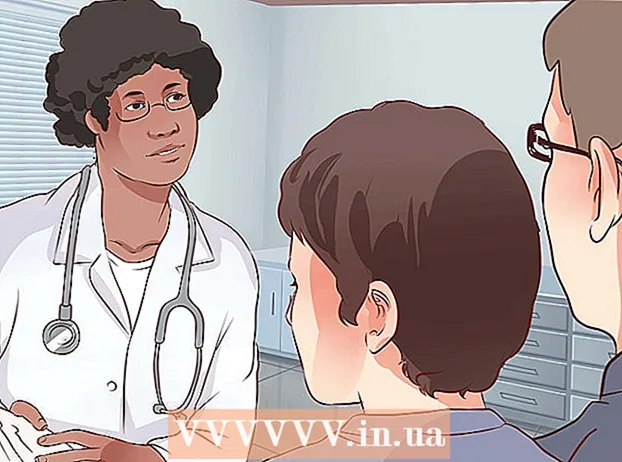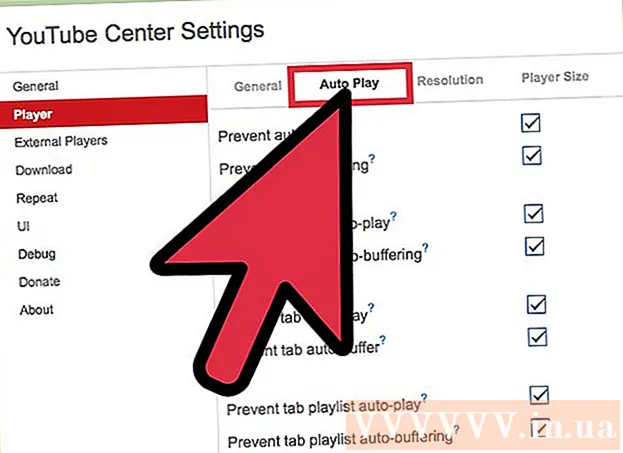
Мазмун
Онлайн видео көбүнчө үзгүлтүксүз жана үзгүлтүксүз көрүү тажрыйбасы үчүн ойноп жаткан маалыматты буферлейт же алдын-ала жүктөйт. Бирок, YouTube видеолору узактыгынын бир бөлүгүн гана алдын-ала жүктөйт жана бул жай туташууларда көрүүнү кыйындатат. Видеону кийинчерээк көрүү үчүн YouTube'ду ачсаңыз, алдын-ала жүктөлгөн маалыматтар өткөрмө өткөрүмдүүлүктү талап кылат жана башка веб-сайттар жайыраак жүктөлөт. Ушул көйгөйлөрдүн бирин чечүү үчүн, браузериңиз үчүн YouTube Center кеңейтүүсүн (кошумча) орнотушуңуз керек, анткени биз бул демейки баракча орнотууларын өзгөртө албайбыз.
2015-жылдын декабрь айында жаңыртылган: YouTube Center кеңейтүүсү браузердин эң акыркы нускаларында иштебей калды. Эгер бул колдонмо туура келбесе, иштеп чыгуучунун версиясын жүктөп көрүңүз. Көпчүлүк колдонуучулар көйгөй чечилгенине карабастан, бул версия толук сыноодон өтө электигин, андыктан айрым браузерлерде бузулуп калаарын билдиришти. Колдонуудан мурун тобокелдиктерди кабыл алышыңыз керек.
Кадамдар
2 ичинен 1-бөлүк: YouTube Борборунун Жөндөөлөрү

YouTube орнотуу үчүн кошумча орнотууларды алыңыз. YouTube Center - бул колдонуучу тарабынан түзүлгөн браузердин кеңейтүүсү. Кеңейтүү жүктөлгөндөн кийин, сиз YouTube'дун башка параметрлерине мүмкүнчүлүк аласыз, анын ичинде автоматтык түрдө алдын ала жүктөөнү токтотуу жана видеону бөлүүнүн ордуна толугу менен жүктөөгө мажбур кылуу.- Кошумча нерсе браузер компаниясынан чыкпайт, бирок колдонуучу тарабынан түзүлөт. Айрыкча, YouTube Борбору коопсуз болушу мүмкүн, бирок жалпысынан башка кошумчалар мүчүлүштүктөргө же зыяндуу программаларга жол ачат.

Серепчи үчүн YouTube Борборун жүктөп алыңыз. Браузериңиз үчүн YouTube Борборун жүктөп алуу үчүн төмөнкү шилтемелердин бирин чыкылдатыңыз. Файлды ачкандан кийин, кошумча автоматтык түрдө орнотулат.- Firefox үчүн кошумчалар.
- Opera үчүн кошумчалар.

Кошумча иштебей жатса, браузериңизди жаңыртыңыз. YouTube сайтына өтүп, кийинки бөлүмдөгү көрсөтмөлөрдү аткарыңыз. Жаңы орнотууларды көрө албай жатсаңыз, браузериңизди жаңыртып көрүңүз. Адатта, жогорку меню аркылуу браузердин жаңыртууларын текшерип, браузердин атын (мисалы, Firefox) чыкылдатып, андан кийин Жаңыртуу же Жөнүндө (браузердин аталышы) тандасаңыз болот.
Chrome же Internet Explorer колдонсоңуз, акыркы жаңылыктарды табыңыз. 2014-жылдын декабрь айынан тарта расмий YouTube Борбору Chrome жана Internet Explorer менен иштебей калган. Бирок, мурунтан эле жеткиликтүү болгондуктан, Chrome же Internet Explorer кабыл алса, бул кеңейтүү иштей алат. Интернеттен "YouTube Center" ачкыч сөзүн жана браузериңиздин атын издеңиз. Эгер кошумча нерсе дагы эле иштебей жатса, анда бул орнотууларга жетүү үчүн башка браузерди колдонушуңуз керек болот.
- Эгерде сизде Greasemonkey же Tampermonkey сыяктуу серептөө күчөткүчү орнотулган болсо, анда YouTube браузеринин расмий эмес сценарийлери ушул браузерлерде болот. Бирок, бул кошумчалар браузер дүкөнү же YouTube Борборунун түпнуска жаратуучусу тарабынан катуу сыноодон өтпөгөндүктөн, алар вирустарга жана башка зыяндуу программаларга жакын.
2-бөлүктүн 2-бөлүгү: YouTube Борборундагы буфердик жөндөөлөрдү өзгөртүү
YouTube'га баш багыңыз. Жаңы орнотууга кирүү үчүн, YouTube'дун үй барагын ачуу керек. Видеону көрүп жатканда, жөндөөлөрдү ыңгайлаштырса болот, бирок YouTube баракчасын кайра жүктөбөйүнчө, өзгөрүүлөр болбойт.
YouTube Борборунун жөндөөлөрүн ачыңыз. YouTube сайтында, веб-баракчанын жогорку оң бурчундагы тиштүү бурчту чыкылдатыңыз. YouTube Борборун орнотуу бети ачылат.
Сол менюдагы Оюнчу параметрин чыкылдатыңыз. Сол меню тилкесин карап, Ойноткучту чыкылдатыңыз. Буферге байланыштуу орнотуулар жана параметрлер ачылат.
YouTube видеолорун токтоосуз жүктөө үчүн орнотуңуз. Эгер YouTube видеосу тез-тез жүктөлүп калса, "DASH Playback" өчүрүп, параметрдин аталышынын жанындагы кутучаны алып салыңыз. DASH Playback видеону ойнотуп жатканда бир эле учурда бөлүктөргө жана жүктөмдөргө бөлүп берет, бул интернет байланышы начар болсо, тыныгууга алып келет. DASH ойнотуу өчүрүлгөндө, YouTube ойноп жатабы же тындырабы, видеону толугу менен жүктөп берет.
- DASH ойнотуу өчүрүлгөндө, YouTube 1080p же 480p сапаттуу видеолорду жүктөөгө жол бербейт.
- DASH сөзү HTTP аркылуу динамикалык адаптивдик агым (HTTP протоколу аркылуу ийкемдүү адаптивдүү агым стандарты).
Авто ойнотууну же алдын-ала жүктөөнү токтотуңуз. Эгер адатта YouTube видеолорун ачып, бирок азыр көрбөй жатсаңыз, анда буферлөөнү (жүктөөнү) токтотуңуз же көргүңүз келгенче ойной бериңиз, андыктан өткөрмө жөндөмүңүздү башка иш-чараларга колдоно аласыз. Сол тизмедеги Ойноткуч пункту тандалгандыгын текшерип көрүңүз, андан кийин параметрлердин эң жогорку сабындагы Авто ойнотууну чыкылдатыңыз. Ар кандай шарттарда автоматтык түрдө алдын-ала жүктөөнү же авто ойнотууну өчүрүү үчүн бир же бир кутучаны текшериңиз.
- Эгер "Авто ойнотууну алдын алуу" кутучасын белгилесеңиз, ойной баштаган YouTube видеолорунун бардыгын чыкылдатканга чейин токтойт.
- Эгер "Авто-буферлөөнүн алдын алуу" деген кутучаны белгилесеңиз, ачылган YouTube видеосу толугу менен токтойт жана ойнотууну чыкылдатмайынча жүктөлбөй баштайт.
- Калган параметрлер окшош, бирок белгилүү бир видеолор үчүн гана. "Ойнотмо тизме" опциясы ойнотмо тизмесиндеги кийинки видеонун автоматтык түрдө ойнотулушуна жол бербейт. "Өтмөк" опциясы сиз көрбөй жаткан өтмөктөрдөгү же терезелердеги видеолорду автоматтык түрдө ойнотууга жол бербейт.
Кеңеш
- DASH ойнотуу өчүрүлгөндө, видео көпчүлүк же толугу менен жүктөлмөйүнчө, аны токтото аласыз. Ошентип, байланыш начар болсо дагы видеону үзгүлтүксүз көрө аласыз.
- YouTube Жолдорунун YouTube Борборуна окшош өзгөчөлүктөрү, бирок бул кошумча колдонууга ай сайын жазылуу талап кылынат.
Эскертүү
- YouTube'дун HTML5 ойноткучун колдонуп жатсаңыз, DASH ойнотууну өчүрүп коюу туура эмес аткарууга алып келиши мүмкүн. HTML5ти колдонуп жатканыңызды текшерүү үчүн бул баракчага баш багыңыз.